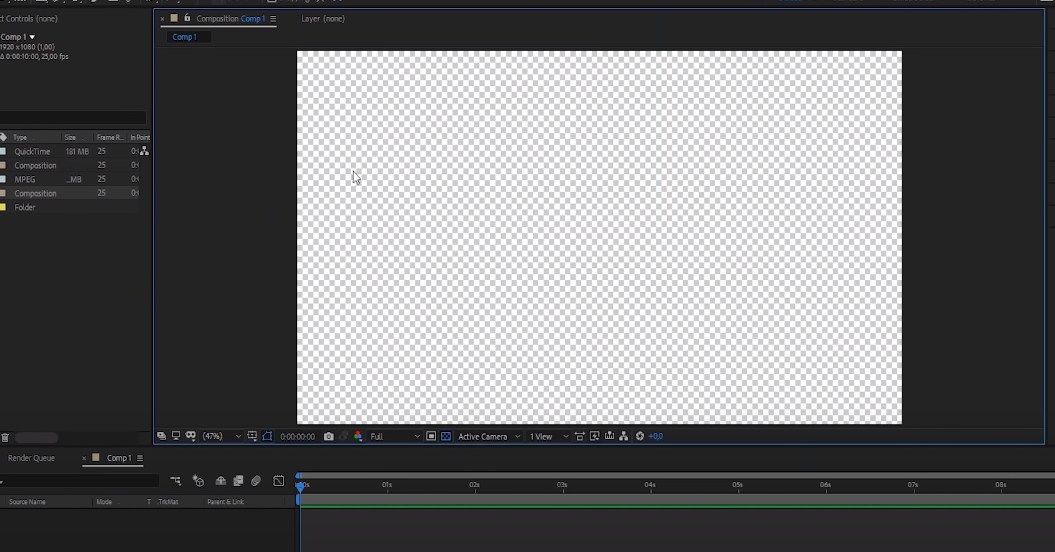Приветствуем вас, дорогие читатели. Сегодня, на повестке дня, Adobe After Effects. Собственно, мы хотим рассказать вам, в данном уроке, как сделать прозрачный фон в этой программе, параллельно разобравшись со всеми исходящими вопросами.
Начнем с основного. Когда вы будете выставлять настройки, для вашего обрабатываемого видео, нужно будет выбрать формат Quick Time, а после выбрать канал RGB+Alpha.
После этого вы можете начинать готовить ваше видео. Собственно, вам нужно будет выбрать Toogle Transparency Grid. Его вы найдете сразу под видео. Выглядит же он в виде иконки с квадратами.
Нажав на него, вы сможете убедиться, что у вас фон прозрачный.
Вы увидите пустой, прозрачный слой, похожий на тот, который, в подобных случаях, возникает в фотошопе.
Теперь вам нужно будет настроить Рендер с альфа каналом. Для этого, на верхней панели, найдите пункт File, там нажмите на экспорт, и там уже выберите add to Queue.
Теперь вам остается только добавить на дорожку или на видео то, что вы хотите пустить поверх прозрачного фона и все, т.к. вы, прежде чем начать работу, правильно настроили импорт, то вы будете готовить ваше видео, но уже поверх прозрачного фона.
Делается же это в случаях, когда вам, например, нужно поставить на ролике значок своего канала, или оповестить зрителей, о чем-то, но в то же время, не закрывая им обзора, за видео или анимацией.